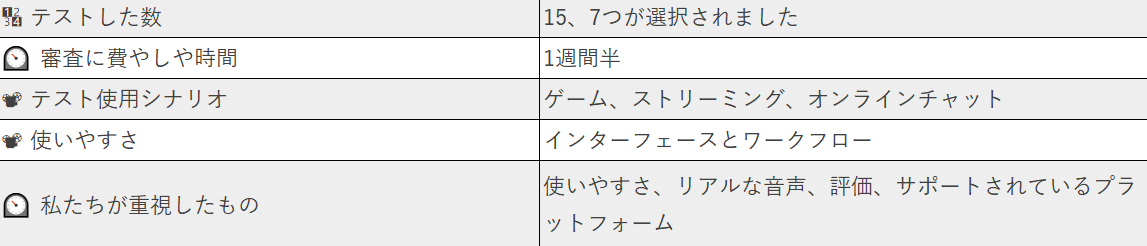-
![]()
Tioka
Tioka、社内一番の電子機器マニアです。小さい頃から、パソコン、携帯電話、ゲーム機、デジカメなどに非常に興味を持ち、新しいモデルが発売されたらすぐ手に入れたいタイプです。2017年からEaseUS Softwareに加入し、大興味をもって日本のユーザーにITに関するナレッジを紹介しています。現在、データ復元、データバックアップ、ディスククローン、パーティション・ディスクの管理、または、PC引越しなどの分野に取り組んでいます。日本の皆様がよくある問題を収集し、様々なパソコンエラーの対処法、データ復元の方法、SSD換装の方法やディスクの最適化方法などについて、数多くの記事を書きました。現時点(2019年8月21日)まで、彼が書いた記事の閲覧数はなんと550万回に突破!つまり、日本のユーザーは、合計5,500,000回彼の記事を読んで問題を解決しました。仕事や記事作成以外、彼は大部分の時間をタブレット・スマホを弄ること、ゲーミングなどに使っている男の子です。…詳しくは -
![]()
Yiko
Yicoは、広大出身のパソコン知識愛好家で、パソコンに非常に精通しています。大学時代から定期的に女性向けのオンラインIT知識勉強会に参加して、いろいろなIT知識や技術を習得しました。彼女は、2020年からEaseUSファミリーの一員になりました。現在、データ復元、データバックアップ、パーティション管理、オーディオとビデオ編集などの分野で活躍しています。 いつもユーザの立場に立って、ユーザーの問題を解決するために最適な解決策を提供します。今まで、彼女が執筆した記事の閲覧数は3000,000回を超えています。 また、彼女は撮影とビデオの編集にすごく興味を持っています。定期的にYouTubeに動画を投稿したこともあります。ちなみに、彼女は平野歩夢選手の大ファンです。平野歩夢選手みたいの自分の才能を活かし輝いている人間になりたいです。…詳しくは -
![]()
Bower
Bowerは、日本に永久滞在の中国人で、リモートでEaseUSに記事を書いています。Bowerは、小学校の時に両親と一緒に日本に移住しました。東京の私大の情報学部を出て、現在、都内のIT系の会社で勤めています。アルバイトの筆者として、EaseUSのユーザーに有用な対策を提供して、ユーザーから評価を受けています。…詳しくは -
![]()
kenji
地域:東京都千葉県詳しくは
年齢:22歳
性別:男性
仕事:IT関係者… -
![]()
Harumoe
Harumoe、新卒として、2022年からEaseUSに入社しました。専門は日本語ですが、いつもパソコンなどの機器に興味を持ってきました。大学時代から今まで、ずっとコンピューターに関する知識を勉強しています。EaseUSに加入した後、より多くの専門知識を学ぶと同時にそれを生かして、言葉というツールを利用して、皆さんとコミュニケーションしたいと思っています。Harumoeは今、データ復旧、ディスク・パーティション管理、データバックアップ・クローンに関する記事の作成を担当しています。以上述べた分野で彼女は少しでも役に立ちたいです。仕事や記事作成以外に、Harumoeはアニメ漫画マニアで、ゲーム機(Switch)をいじることも大好きです。…詳しくは -
![]()
さわこ
さわこが大学の時、専攻は日本語で、仙台に留学した経験があります。(ずんだシェイクおいしいですって)、2022年にEaseUSに入社しました。入社した理由はIT業界に興味があるそうです。今はデータ復旧、パーティション管理、データ移行などのことを猛勉強中。彼女が中学校の時からずっとリーグオブレジェンドというPCゲームをやっていて、スマホよりPCが好きだそうです。…詳しくは -
![]()
NANAちゃん
NANAちゃんは小さいごろから、アニメや日本文化に大変興味を持っております。ですから、大学の専門を選ぶ時、迷わず、日本語を選びました。IT業界に興味があって、ITについて自分で勉強したことがあるので、2022年にEaseUSに入社しました。今NANAちゃんはデータ復元、データバックアップ、パーティション管理、オーディオとビデオ編集などの分野で活躍しています。NANAちゃんはいろいろな興味があり、新しい知識を学ぶことが好きです。2022年以前、NANAちゃんは声優の仕事をしたことがあります。ちなみに、自分で時々アニメ関係の動画を編集、投稿をしました。…詳しくは -
![]()
WuYanG
四川省出身の舞阳は、大学で4年間日本語を勉強している。 中学生の時にいい日本語の歌を発見し、それがアニメの主題歌であることがわかり、日本のアニメを見始めたのがきっかけです。 徐々に日本語への興味も生まれてきた。 Easeusに入社してからは、ディスク・パーティション管理、データ復旧、データバックアップ・クローンなどのエキスパートとして、日本語で文章を書き、より多くの人の大切なデータの管理に貢献しています。ちなみに、バイクに乗るのが大好きで、ヤマハがtop1!…詳しくは
内容リスト
0利用者 |
0 分で読めます
RustはSteamで人気のサバイバルゲームです。ゲーマー同士は内蔵のボイスチャットでコミュニケーションをとることができます。しかし、友人や見知らぬ人とゲームをプレイする際、ユーザーはいたずらやプライバシーのためにゲーム用ボイスチェンジャーを使ってゲームをプレイすることがあります。例えば、女性はセクハラを避けるために自分の声を男性に変えたがります。しかし、このようなゲーマーはどうやって簡単に声を変えることができるのでしょうか?
この記事は、これらの問題を解決するために書かれました。編集部がテストを行い、ラストボイスチェンジャーのトップ5を選びました。各ボイスチェンジャーの詳細は以下をご覧ください。
Rustサウンドボード【おすすめ5選】
このセクションでは、Rustのための5つのベスト・ボイスコンバータの詳細を学びます。以下の比較表は、それらを素早く比較するのに役立ちます。

1.EaseUS VoiceWave - 総合優勝🔥
💻互換性:Windows
EaseUS VoiceWaveは、サウンドボード機能を備えた優れたボイスチェンジソフトです。自分で設定したホットキーを使って、簡単に声を変えたり、効果音を再生することができます。無料体験版では、24時間以内に人気のボイスフィルターを体験できます。サウンドボードが内蔵されているので、他のRustサウンドボードを探す手間が省けます。インストールすることで、いくつかの問題が解決されます。
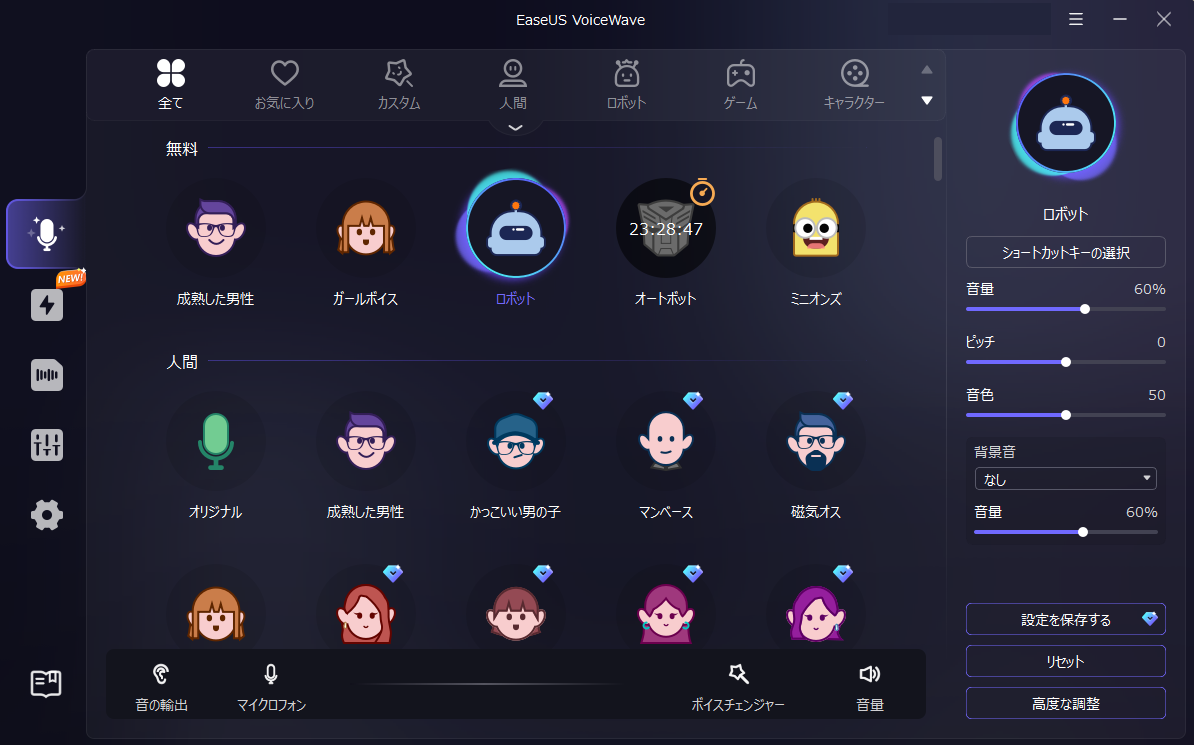
2.Voicemod
💻互換性:WindowsおよびMac
Voicemodは、WindowsとMacと互換性のある別の素晴らしい音声コンバータです。500以上のボイスエフェクトを見つけることができます。さらに、あなたのニーズに応じてピッチ、ボリューム、トーンを変更することができます。最新のAIモデルに基づいて、好きなキャラクターや有名人にあなたの声を変更することができます。

3.Voice.ai
💻交換性:オンラインウェブサイト
Voice.aiは、リアルタイムの音声変更とファイル音声編集を提供するオンラインサイトです。リアルタイムで声を変えるか、あらかじめ用意された音声ファイルを使うかを選ぶことができます。Voice.aiという名前が示すように、このウェブサイトは人工知能を使ってあなたの声を変えるので、その出力の質を心配する必要はありません。

4.FineShare FineVoice
💻交換性:ウェブサイトとWindowsおよびMac用のデスクトップ版
FineShare FineVoiceは、音声変更、テキストから音声への変換、音声からテキストへの変換、音声抽出に使用できるツールです。リアルタイムの音声変更に加え、音声ファイルの編集にも役立ちます。内蔵のファイルマネージャにより、オーディオファイルをより良い方法で管理することができます。

5.UnicTool MagicVox
💻交換性:Windows
UnicTool MagicVoxも試してみる価値のある音声変換ソフトです。1,000以上のボイスフィルターをサポートしています。インターフェイスはとても分かりやすく、プロにも初心者にも適しています。ボイスチェンジの他に、サウンドボードも見つけることができます。検索バーで欲しいボイスとサウンドエフェクトを検索でき、本当に便利で簡単です。

Rustのための最良のボイスチェンジャーは?
総合的なテストに基づくと、Rustに最適な音声変換ソフトはEaseUS VoiceWaveです。テスト中、リアルタイムの音声変更に遅延はなく、コミュニケーションは非常にスムーズでした。EaseUS VoiceWaveのおかげで、ゲーム体験は本当に素晴らしいものになりました。そのスムーズで使いやすい操作性も大いに貢献しています。パソコン初心者でも簡単に操作できます。今すぐ下のダウンロードボタンからお試しください:.
❤️EaseUS VoiceWaveが選ばれたその他の理由:
- ベストTikTokテキスト音声コンバータ
- ピッチ、トーン、ボリュームを変更して音声フィルタをカスタマイズ可能
- ミームサウンドボード、クリスマスサウンドボードなどの多彩なサウンドボード
- 音声ファイルをアップロードして音声を変更できます。
ボーナスヒント:最高のRustボイスチャット設定
ボイスコンバータやサウンドボードを使用してRustゲームをプレイする場合、ボイスロスや通信障害を避けるために、ボイスチャットの設定を最適な状態にする必要があります。そこでこのセクションでは、時間と労力を節約するためのRustボイスチャットの最適な設定方法をエディターが具体的に説明します。
✍️以下のRust音声チャットの設定に従ってください:
ステップ1.EaseUS VoiceWaveのようなボイスチェンジャーを使いたい場合は、まずソフトをパソコンにインストールします。
ステップ2.まずパソコンでRustを起動します。「オプション」から「オーディオ」を選択します。
ステップ3.画面を下にスクロールし、「音声チャット」のオプションを見つけます。ここで、入力音声と音量を選択できます。
ステップ4.ゲームプレイ中のオンラインチャットを快適にするために、「入力デバイス」を直接選択し、「EaseUS VoiceWave (仮想マイク)」をクリックします。その後、「入力音量」を調整します。
ステップ5.上記の設定がすべて完了したら、「OK」をクリックし、ボイスチェンジャーでゲームをプレイすることができます。
まとめ
この記事を読んで、あなたは自分に最も適したボイスチェンジャーを選んだはずです。総合的に見て、EaseUS VoiceWaveはSteam用ボイスチェンジャーのベストチョイスです。きっとインストールして後悔することはないでしょう。コンピュータのRustボイスチャットの設定を忘れないでください。ゲームをお楽しみください!